Film másolása flash meghajtóra
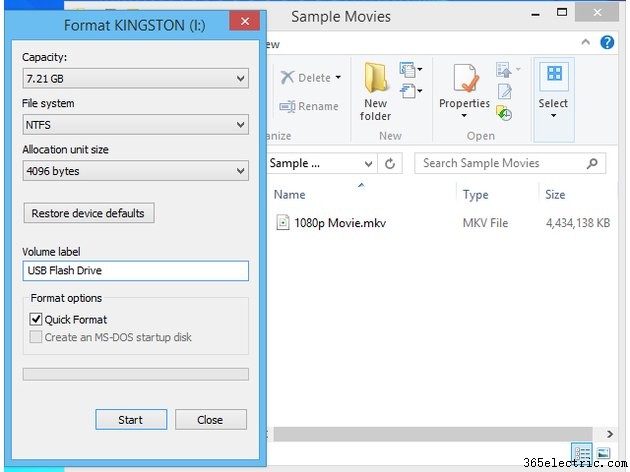
Bárhol megtekintheti kedvenc filmjeit, ha átmásolja őket egy flash meghajtóra, és lejátssza őket a Windows natív médialejátszójában, a Windows Media Playerben. Egy flash meghajtón a méretétől függően több filmet is tárolhat. Nagyméretű, 1080p felbontású filmek tárolásához alakítsa át a meghajtót NTFS fájlformátumra a Windows 8.1 vagy 7 rendszerben történő formázással. A FAT32 fájlformátum csak a 4 GB-nál kisebb fájlokat képes kezelni. A meghajtó formázása mindent töröl rajta; előfordulhat, hogy nem tudja visszaállítani a fontos adatokat .
1. lépés

Bontsa ki a Power User menüt Windows 8.1 rendszerben a Windows-X megnyomásával , majd válassza a Fájlböngésző lehetőséget a File Explorer segédprogram elindításához.
Windows 7 rendszerben kattintson a Start gombra és válassza a Számítógép lehetőséget menüből a Windows Intéző elindításához.
2. lépés
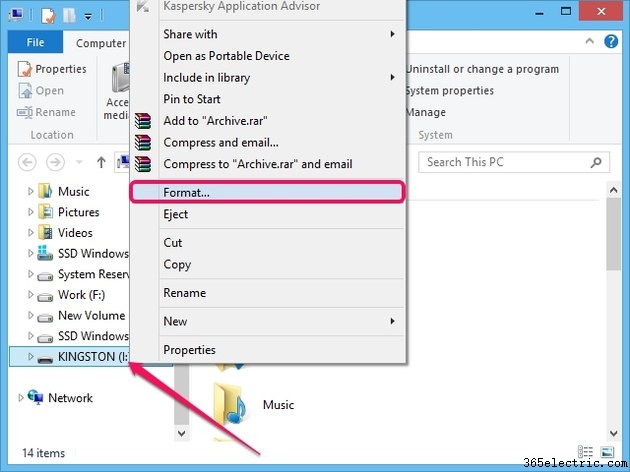
Csatlakoztassa az USB flash meghajtót a számítógépéhez úgy, hogy egy szabad USB-porthoz dugja. Ha lehetséges, kerülje az USB-elosztók használatát, és használjon egy portot a számítógép hátulján. A Windows néhány másodperc alatt felismeri a flash meghajtót, és szükség esetén telepíti a megfelelő illesztőprogramokat. Az operációs rendszer meghajtóbetűjelet rendel az eszközhöz a Fájlkezelőben.
Kattintson a jobb gombbal a Windows által az eszközhöz rendelt meghajtóra, és válassza a Formázás lehetőséget a helyi menüből a Formázás párbeszédpanel megjelenítéséhez.
3. lépés
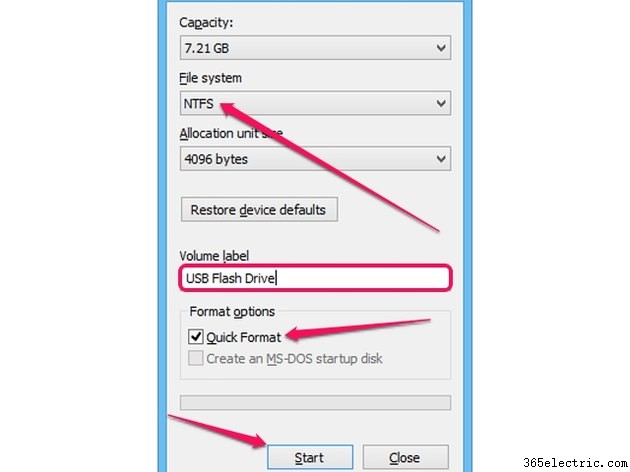
Válassza az NTFS lehetőséget a Fájlrendszerből dobozba, ha 4 GB-nál nagyobb fájlokat szeretne tárolni a meghajtón. Az NTFS fájlrendszer kisebb fájlokat is képes kezelni.
Ellenőrizze a Gyors formázást négyzetet a meghajtó formázásához anélkül, hogy ellenőrizné a hibákat. A négyzet kijelölésének törlése megnöveli a Windows által a meghajtó formázásához szükséges időt; az idő jelentősen megnő, ha nagy meghajtókat formáz.
Opcionálisan módosítsa a flash meghajtó nevét a kötetcímkéről mezőben.
Kattintson a Start gombra gombot a meghajtó formázásának elindításához. A folyamat a meghajtó méretétől függően eltarthat néhány percig.
4. lépés
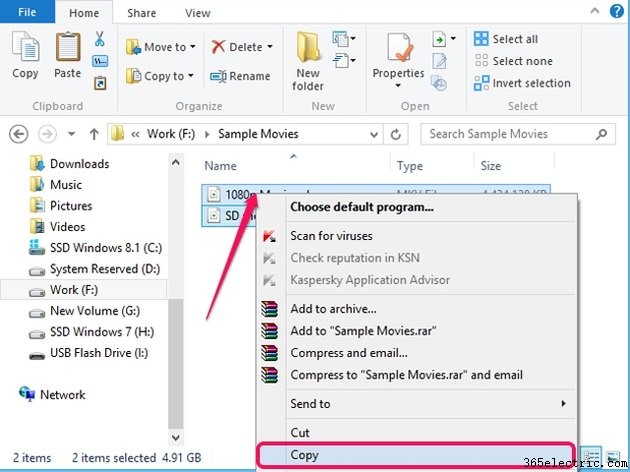
Nyissa meg a mappát, amely a flash meghajtóra átvinni kívánt filmeket tartalmazza, majd válassza ki a fájlokat. A mappában található összes elem kijelöléséhez nyomja le a Ctrl-A billentyűkombinációt . Több elem kiválasztásához tartsa lenyomva a Ctrl gombot és kattintson az egyes fájlokra.
Kattintson a jobb gombbal az egyik kiválasztott fájlra, és válassza a Másolás parancsot a helyi menüből a fájlok vágólapra másolásához, vagy használja a Ctrl-C billentyűparancsot . Ha törölni szeretné a filmeket a merevlemezről, amikor átviszi őket a meghajtóra, válassza a Kivágás lehetőséget a Másolás helyett , vagy használja a Ctrl-X billentyűkódot .
5. lépés
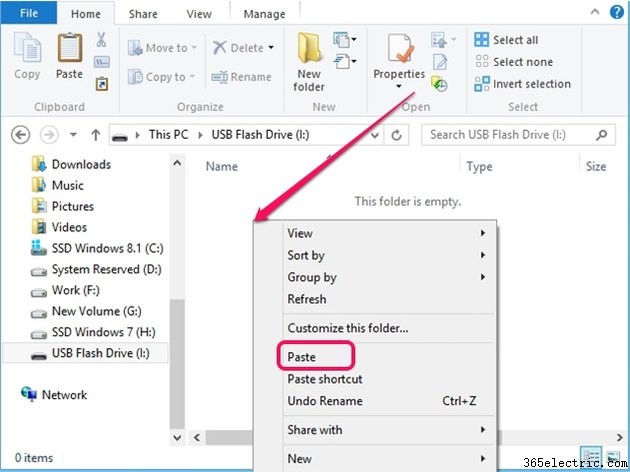
Válassza ki a flash meghajtót a Fájlböngésző bal oldali ablaktáblájából, majd kattintson a jobb gombbal üres helyre a jobb oldali ablaktáblában, és válassza a Beillesztés lehetőséget a helyi menüből a filmek vágólapról a meghajtóra való átviteléhez. Alternatív megoldásként válassza ki a meghajtót, és nyomja meg a Ctrl-V billentyűkombinációt .
6. lépés
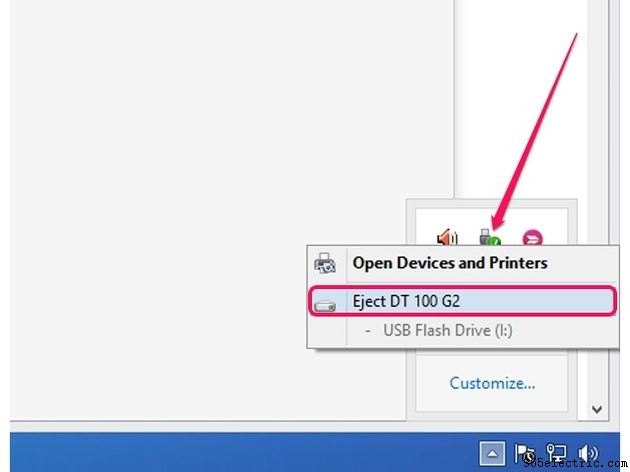
Mielőtt leválasztja a flash meghajtót a számítógépről, kattintson jobb gombbal annak ikonjára a tálcán, majd kattintson a Kiadás lehetőségre. hogy biztonságosan kilökje.
7. lépés
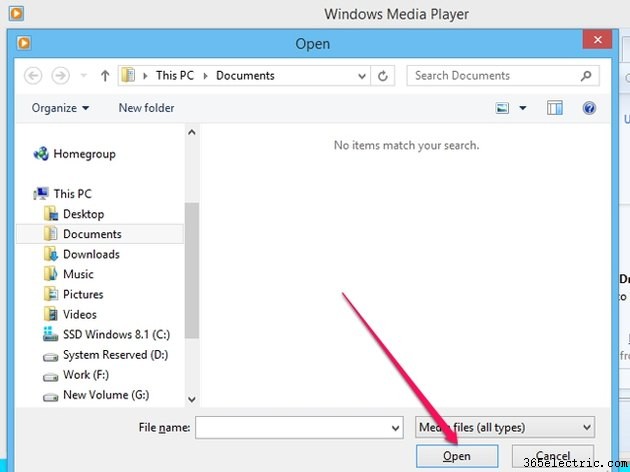
A média lejátszásához a Windows Media Player alkalmazásban csatlakoztassa az USB flash meghajtót a számítógéphez, indítsa el a szoftvert, és nyomja meg a Ctrl-O billentyűket. a Megnyitás párbeszédpanel megjelenítéséhez válassza ki a filmet, és kattintson a Megnyitás gombra
Tipp
A flash meghajtón lévő videókat használó lejátszási lista nem fog megfelelően működni, ha a meghajtó nincs csatlakoztatva a számítógéphez.
A filmeket átmásolhatja a flash meghajtóra, ha áthúzza őket a mappájukból a bal oldali ablaktáblában lévő meghajtóra.
Figyelmeztetés
A meghajtó formázása törli az összes adatot. Az adatok helyreállítása a legtöbb esetben lehetetlen.
